Estàs davant d'un problema de pantalla negra a Overwatch al teu ordinador amb Windows? Tal com han informat alguns usuaris d'Overwatch, segueixen tenint una pantalla negra cada vegada que inicien el joc. Al mateix temps, alguns usuaris s'han queixat que experimenten una pantalla negra de sobte durant el joc.
![Pantalla negra d'Overwatch a l'inici o al llançament [Correcció]](https://prankmike.com/img/black-screen/EB/overwatch-black-screen-on-startup-or-launch-fix-1.png)
Aquest problema es podria activar a causa de controladors de gràfics o de Windows obsolets. Si la configuració gràfica del joc o la configuració de la targeta gràfica estan configurades incorrectament, es produirà aquest problema. A més d'això, la manca de drets d'administrador, els fitxers de joc infectats o que falten, la memòria cau del joc danyada, els conflictes de programari, la configuració de gestió d'energia no optimitzada i les superposicions al joc poden ser altres motius d'aquest problema.
Arregleu la pantalla negra d'Overwatch a l'inici o al llançament
Per arreglar la pantalla negra d'Overwatch a l'inici, al llançament o durant el joc, acompanyat d'un bloqueig, pots seguir aquests suggeriments.
fons de pantalla negra
- Assegureu-vos que els vostres controladors de Windows i gràfics estiguin actualitzats.
- Restableix la configuració predeterminada del joc.
- Restableix la configuració del controlador de vídeo.
- Desactiva les optimitzacions de pantalla completa.
- Desactiva les superposicions al joc.
- Escaneja i repara els fitxers del joc.
- Finalitza les aplicacions en segon pla no desitjades.
- Esborra la memòria cau del joc.
- Comproveu la vostra configuració de gestió d'energia.
1] Assegureu-vos que el vostre Windows i els controladors de gràfics estiguin actualitzats
En primer lloc, assegureu-vos que el vostre El sistema operatiu Windows està actualitzat . Juntament amb això, assegureu-vos que feu servir la darrera versió del vostre controlador de gràfics. Podria donar-se el cas que el vostre sistema operatiu o controlador de gràfics estigui obsolet, la qual cosa està causant problemes de compatibilitat i rendiment. I com a resultat, t'enfrontes a aquest problema de pantalla negra. Per tant, actualitzeu Windows i els controladors de gràfics per solucionar el problema.
A actualitzar el controlador gràfic , podeu obrir l'aplicació Configuració amb Win+I. Després d'això, aneu a la pestanya Actualització de Windows i premeu l'opció Opcions avançades > Actualitzacions opcionals. Ara podeu seleccionar actualitzacions de controladors de visualització, incloses altres actualitzacions opcionals que vulgueu instal·lar. Finalment, toqueu el botó Descarrega i instal·la i seguiu la guia en pantalla per completar el procés d'actualització.
2] Restableix la configuració del joc al seu valor predeterminat
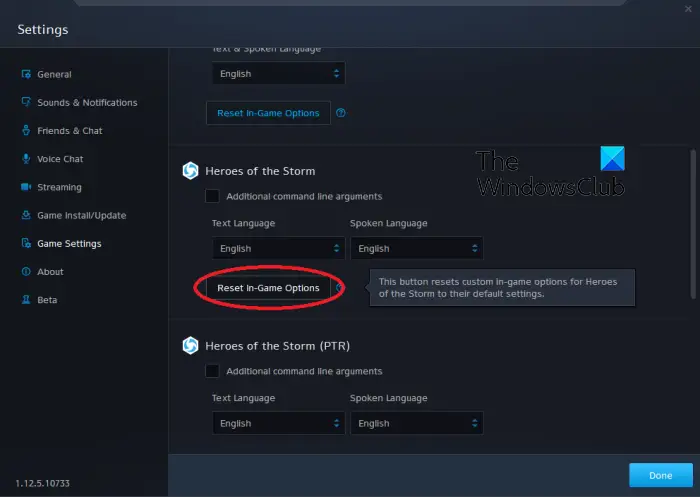
Si tens un controlador de Windows i de gràfics actualitzat però el problema es produeix, restabliu la configuració del joc a Overwatch. És possible que s'hagi configurat incorrectament la configuració del joc que estigui causant el problema de la pantalla negra al joc. Per tant, canviar la configuració als seus valors predeterminats us ajudaria a solucionar el problema.
Aquests són els passos per fer-ho:
- Primer, obriu l'aplicació client Battle.net i feu clic a l'opció desplegable BLIZZARD.
- Ara, des del menú contextual que apareix, seleccioneu Configuració opció.
- Després d'això, aneu a Configuració del joc pestanya i premeu Restableix les opcions del joc sota el joc Overwatch.
- A continuació, feu clic a Restableix botó per restablir les vostres preferències i després premeu el botó Fet.
- Finalment, reinicieu Overwatch i comproveu si el problema de la pantalla negra està resolt o no.
Veure: Error d'Overwatch 2: ho sentim, no hem pogut iniciar la sessió .
3] Restableix la configuració del controlador de vídeo
Si vau començar a experimentar aquest problema després de canviar la configuració de la targeta gràfica, podria causar problemes de rendiment com la pantalla negra a Overwatch. Per tant, si l'escenari és aplicable, podeu solucionar el problema restablint la configuració del controlador de gràfics a la seva predeterminada. Així és com:
Targeta gràfica AMD:
- Primer, feu clic amb el botó dret a l'escriptori i seleccioneu Configuració d'AMD Radeon opció del menú contextual.
- Ara, feu clic a Preferències opció.
- A continuació, premeu el botó Restaura els valors predeterminats de fàbrica opció.
Targeta gràfica NVIDIA:
- Primer, feu clic amb el botó dret a l'escriptori i, al menú contextual, trieu l'opció Tauler de control de NVIDIA per obrir l'aplicació.
- Ara, feu clic a Configuració 3D opció i escolliu Gestioneu la configuració 3D opció.
- A continuació, premeu el botó Restaurar els valors predeterminats opció de l'extrem superior dret.
Targeta gràfica Intel:
la descàrrega de Chrome ha fallat
- Primer, feu clic amb el botó dret a l'escriptori i trieu Propietats gràfiques opció.
- Ara, feu clic a 3D i premeu el botó Restaurar els valors predeterminats opció.
Si encara teniu el mateix problema, passeu a la següent solució.
Llegeix: Overwatch Toggle Crouch i els controls no funcionen .
4] Desactiveu les optimitzacions de pantalla completa
Desactiveu les optimitzacions de pantalla completa i comproveu si ajuda:
- Primer, obriu el Battle.net i feu clic al joc Overwatch 2 de la seva biblioteca.
- Ara, premeu la icona en forma d'engranatge al costat de Jugar botó i feu clic a Mostrar en Explorador opció per obrir el directori d'instal·lació del joc.
- A continuació, feu clic amb el botó dret al fitxer executable d'Overwatch 2 i trieu Propietats opció del menú contextual que apareix.
- Després d'això, navegueu a Compatibilitat pestanya i Desactiva les optimitzacions de pantalla completa opcions.
- Finalment, feu clic al botó Aplica > D'acord per aplicar nous paràmetres.
Un cop fet, torneu a obrir Overwatch i comproveu si el problema s'ha solucionat.
5] Desactiva les superposicions al joc
Se sap que les superposicions al joc desencadenen problemes de rendiment com una pantalla negra mentre es juga. Si el mateix és aplicable aquí, desactiveu les superposicions i, a continuació, comproveu si el problema de la pantalla negra s'ha resolt a Overwatch/Overwatch 2.
Per desactivar la funció de superposició del joc a Steam, aquí teniu els passos a seguir:
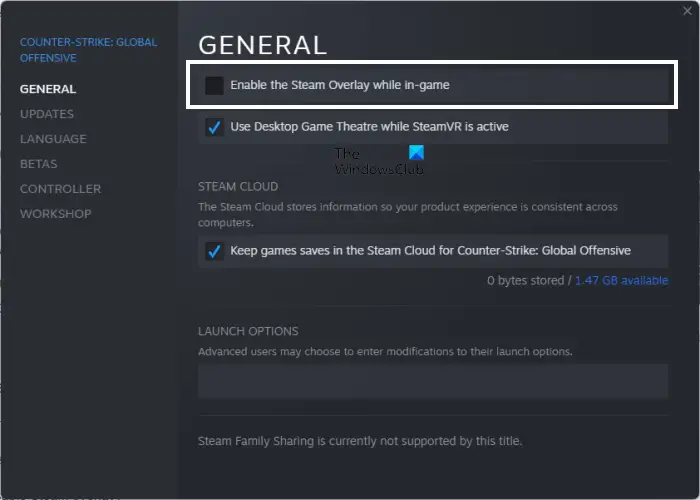
- Primer, obriu l'aplicació Steam.
- Ara, feu clic a Steam > Configuració opció.
- A continuació, navegueu fins a En joc pestanya.
- Després d'això, desmarqueu Activa la superposició de Steam durant el joc casella de selecció.
Els usuaris de Discord poden seguir els passos següents:
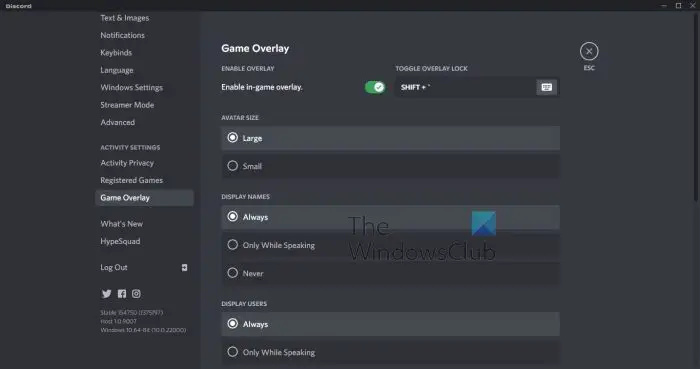
regdiff
- Primer, inicieu l'aplicació Discord.
- Ara, feu clic al botó Configuració de l'usuari (icona d'engranatge) des de la part inferior de la seva GUI.
- Després d'això, aneu a Superposició del joc opció que es troba a sota de la secció CONFIGURACIÓ DE L'ACTIVITAT.
- Finalment, apagueu el Activa la superposició al joc alternar.
De la mateixa manera, també pots desactiva la barra de jocs de Xbox i altres aplicacions de superposició a l'ordinador. Comproveu si el problema de la pantalla negra a Overwatch està resolt ara.
Veure: S'ha perdut el vostre dispositiu de renderització Error d'Overwatch .
6] Escaneja i repara els fitxers del joc
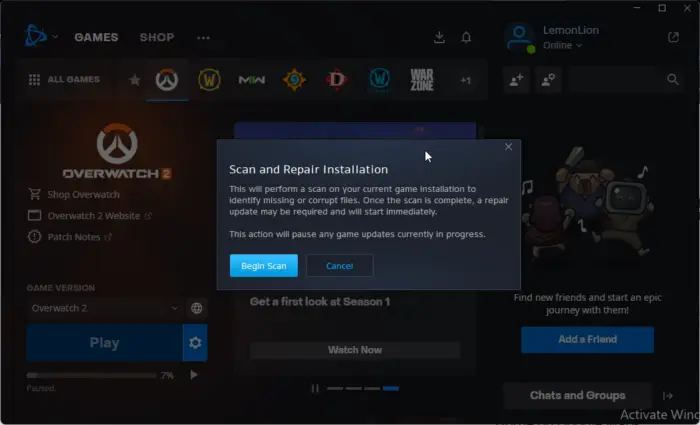
També hi ha la possibilitat que els fitxers del joc d'Overwatch estiguin danyats o faltin, per la qual cosa continueu tenint una pantalla negra quan inicieu el joc. Per tant, si l'escenari és aplicable, podeu utilitzar la funció d'escaneig i reparació de Battle.net per verificar i reparar fitxers de joc danyats. Així és com:
- Primer, obriu el vostre client Battle.net i seleccioneu el joc Overwatch/Overwatch 2.
- Ara, toqueu la icona de la roda dentada que hi ha al costat del botó Reproduir.
- Després d'això, toqueu Escaneja i repara opció i escolliu Comenceu l'escaneig botó per iniciar el procés de verificació dels fitxers del joc.
- Un cop fet, reinicieu el joc i comproveu si el problema s'ha solucionat.
7] Tanqueu les aplicacions en segon pla no desitjades
El problema podria ser facilitat pels vostres programes de fons. Si hi ha massa aplicacions no desitjades obertes al vostre sistema, el vostre joc es quedarà amb menys recursos del sistema per funcionar sense problemes. O bé, un programa de fons podria estar en conflicte amb el joc Overwatch, per això tens aquest problema. Per tant, si s'aplica l'escenari, tanqueu els programes en segon pla que no necessiteu en aquest moment.
Per això, obriu el Gestor de tasques utilitzant Ctrl+Maj+Esc i després fes servir el botó de tasca Edn per tancar les aplicacions una per una. Mireu si aquesta solució us ajuda.
Llegeix: Com solucionar l'error Overwatch BN-564 a Windows PC o Xbox One ?
La sincronització no funciona
8] Esborra la memòria cau del joc
Pot ser la memòria cau del joc danyada associada al joc Overwatch el que està causant el problema. Per tant, esborra els fitxers de memòria cau per solucionar el problema. Així és com:
- En primer lloc, assegureu-vos que cap procés relacionat amb el joc i Battle.net s'està executant al vostre ordinador. Per fer-ho, obriu el Gestor de tasques, seleccioneu el procés i premeu el botó Finalitza la tasca.
- A continuació, obriu l'Explorador de fitxers amb Win+E i navegueu fins a C:\ProgramData\ carpeta.
- Ara, cerqueu la carpeta Blizzard Entertainment i suprimiu-la.
- Finalment, reinicieu Battle.net i obriu Overwatch per comprovar si el problema s'ha resolt.
9] Comproveu la vostra configuració de gestió d'energia
Pot ser que la vostra configuració de gestió d'energia estigui causant aquest problema. Si la vostra configuració de gestió d'energia no està optimitzada per als jocs, és probable que experimenteu una pantalla negra i altres problemes de rendiment a Overwatch i altres jocs. Per tant, assegureu-vos que heu configurat el vostre mode d'alimentació al millor rendiment i, a continuació, comproveu si el problema s'ha resolt. Així és com:
- Primer, obriu l'aplicació Configuració amb Win+I.
- Ara, aneu a Sistema > Alimentació i bateria secció.
- A continuació, configureu el Mode d'alimentació fins al Millor actuació opció.
Com puc arreglar un joc bloquejat i una pantalla negra?
Per solucionar problemes de rendiment com ara bloqueig, pantalla negra, etc., assegureu-vos que el controlador de gràfics, el sistema operatiu Windows i el joc estiguin actualitzats. Juntament amb això, verifiqueu la integritat dels fitxers del joc i solucioneu els fitxers de joc danyats i que falten. A més, comproveu la configuració dels gràfics del joc i assegureu-vos que estiguin optimitzats segons les especificacions del vostre sistema.
Per què la meva pantalla es torna negra quan faig Alt Tab Overwatch?
Si obteniu una pantalla negra quan premeu la tecla d'accés ràpid Alt+Tab mentre jugueu a Overwatch, pot ser que la vostra resolució del joc sigui diferent de la del vostre monitor. Per tant, assegureu-vos que la configuració de la pantalla del vostre joc i del monitor estiguin sincronitzades. A més, canvieu la vostra freqüència d'actualització i comproveu què us funciona. A més, assegureu-vos que el vostre controlador de gràfics estigui actualitzat.
Ara llegiu: Overwatch no s'obre ni s'obre a l'ordinador .















